Plesk, web barındırma hizmeti sağlayıcıları ve bireysel kullanıcılar için güçlü bir kontrol panelidir. Web sitelerini yönetmek, e-posta hesapları oluşturmak, veritabanları yönetmek, güvenlik ayarlarını yapmak ve daha pek çok işlemi kolayca yapabilmenizi sağlar. Plesk, genellikle Linux ve Windows sunucularında çalışmak üzere tasarlanmıştır ve kullanıcı dostu arayüzü ile büyük bir popülerlik kazanmıştır.
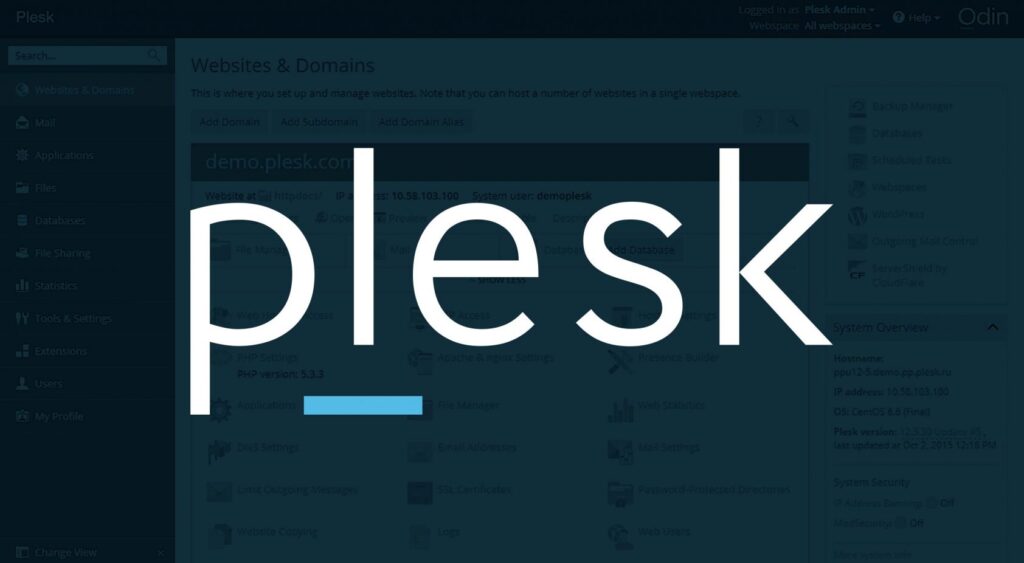
Bu makalede, Plesk’in nasıl kurulacağını adım adım ele alacağız. Plesk’i bir Linux sunucusunda kurmayı örnek alacağız, ancak Windows için de benzer adımlar geçerlidir.
aviator hilesi, aviator sinyal hilesi, ecommpay, penalty shoot out hilesi, aviator sinyal hilesi bedava
1. Plesk Nedir ve Neden Kullanılır?
Plesk, bir web hosting kontrol panelidir. Genellikle web hosting sağlayıcıları ve profesyonel sistem yöneticileri tarafından kullanılır. Plesk, barındırma servis sağlayıcılarının, müşterilerine web sitesi yönetimi, e-posta, DNS, güvenlik ve diğer hosting hizmetlerini sunmasına olanak tanır. Kullanıcılar için Plesk, hosting hizmetlerini merkezi bir noktadan kontrol edebilme imkanı sağlar.
Plesk’in sunduğu başlıca özellikler şunlardır:
- Web sitesi yönetimi
- E-posta yönetimi
- Veritabanı yönetimi
- DNS yönetimi
- Yedekleme ve geri yükleme
- Güvenlik duvarı ve SSL yönetimi
- Web uygulama yöneticisi
2. Plesk Kurulum Hazırlığı
Plesk’i kurmadan önce bazı hazırlıkları yapmanız gerekiyor. Bu adımlar, kurulumun başarılı bir şekilde tamamlanmasına yardımcı olacaktır.
2.1. Sunucu Gereksinimleri
Plesk, Linux ve Windows sunucularda çalışabilir. Plesk’i kurmadan önce sunucunuzun aşağıdaki gereksinimleri karşıladığından emin olun.
Linux Sunucu için Gereksinimler:
- İşletim Sistemi: CentOS, Ubuntu, Debian, AlmaLinux veya RHEL (Red Hat Enterprise Linux)
- CPU: En az 1 GHz x86_64 işlemci
- RAM: En az 1 GB (2 GB veya daha fazla önerilir)
- Depolama Alanı: 10 GB minimum (daha fazla alana sahip olmanız gerekecektir)
- İnternet Bağlantısı: Stabil bir internet bağlantısı
Windows Sunucu için Gereksinimler:
- İşletim Sistemi: Windows Server 2016, 2019 veya 2022
- CPU: En az 1.4 GHz (çok çekirdekli işlemciler önerilir)
- RAM: En az 2 GB (4 GB veya daha fazla önerilir)
- Depolama Alanı: 10 GB minimum
2.2. Sunucu Güncellemeleri ve Bağımlılıkların Yüklenmesi
Kurulum öncesi sunucunuzun güncel olması önemlidir. Aşağıdaki komutla Linux sunucusunda paketleri güncelleyebilirsiniz:
bashCopy codesudo apt-get update && sudo apt-get upgrade -y
Veya CentOS/RHEL/AlmaLinux üzerinde:
bashCopy codesudo yum update -y
Bu komutlarla sunucunuza tüm son güncellemeleri yükleyerek güvenlik açıklarını kapatabilirsiniz.
3. Plesk Kurulumuna Başlama
Plesk’in en kolay kurulumu için, Plesk’in kendi yükleyici scripti kullanılabilir. Bu script, Plesk’i otomatik olarak indirir ve kurulum sürecini hızlandırır.
3.1. Plesk Yükleyicisini İndirme
Plesk’i kurmak için terminali açın ve aşağıdaki komutları girin.
Debian / Ubuntu için:
bashCopy codewget https://autoinstall.plesk.com/plesk-installer
chmod +x plesk-installer
sudo ./plesk-installer
CentOS / RHEL için:
bashCopy codewget https://autoinstall.plesk.com/plesk-installer
chmod +x plesk-installer
sudo ./plesk-installer
Bu komut, Plesk kurulum dosyasını indirir ve çalıştırır. Kurulum işlemine başlamak için terminali takip edin.
3.2. Kurulum Seçeneklerini Belirleme
Kurulum sihirbazı size bazı seçenekler sunacaktır:
- Plesk sürümü: Standart Plesk veya Plesk Obsidian gibi.
- Ekstra özellikler: Web hosting, e-posta sunucu yazılımı gibi opsiyonel modüller.
Varsayılan seçenekleri kabul ederek kuruluma devam edebilirsiniz. Ayrıca, kurulum sırasında belirli modülleri seçebilir veya devre dışı bırakabilirsiniz.
3.3. Plesk Kurulumunu Başlatma
Kurulum işlemi birkaç dakika sürecektir. Yükleyici, gerekli tüm dosyaları indirip, Plesk’i otomatik olarak kuracaktır. Kurulum tamamlandığında, aşağıdaki mesajı görmelisiniz:
bashCopy codePlesk is successfully installed on your server.
To access Plesk, open the following URL in your browser:
https://<Your Server IP>:8443
Kurulum tamamlandığında, Plesk kontrol paneline erişim sağlayabilirsiniz. IP adresinizi ve 8443 portunu kullanarak Plesk’e giriş yapabilirsiniz.
4. Plesk’e Giriş Yapmak
Plesk’e erişmek için bir web tarayıcısı açın ve şu adresi girin:
arduinoCopy codehttps://<Sunucu IP Adresi>:8443
Örneğin, sunucunuzun IP adresi 192.168.1.10 ise, şu şekilde girmeniz gerekecek:
arduinoCopy codehttps://192.168.1.10:8443
Bu, Plesk kontrol panelinin giriş ekranını açacaktır.
4.1. Plesk Yönetici Hesabı ile Giriş Yapmak
İlk giriş için, kurulum sırasında belirlediğiniz yönetici kullanıcı adı ve şifresini girmeniz gerekecek. Eğer yönetici hesabınızı oluşturduysanız, bu hesapla giriş yapabilirsiniz. Giriş yaptıktan sonra, Plesk’i kullanmaya başlayabilirsiniz.
5. Plesk Konfigürasyonu ve İlk Ayarları
Plesk’i kurduktan sonra birkaç temel ayar yapmanız gerekecek. Bu adımlar, Plesk’in düzgün çalışmasını ve verimli kullanımını sağlamak için önemlidir.
5.1. Plesk Lisansı
Plesk, kurulumdan sonra bir lisans gerektirir. Plesk lisansınızı, Plesk resmi web sitesinden veya hosting sağlayıcınızdan satın alabilirsiniz. Lisans bilgilerini kontrol paneline girmeniz gerekecek. Lisans girişi için:
- Plesk kontrol paneline giriş yapın.
- “Tools & Settings” menüsünden “License Management” sekmesine gidin.
- Lisans bilgilerinizi girin.
5.2. Güvenlik Duvarı Ayarları
Plesk, güvenlik için birkaç özellik sunar. İlk olarak, sunucunuzun güvenlik duvarı kurallarını yapılandırmalısınız. Bu, sunucunuza yapılacak kötü niyetli saldırılara karşı koruma sağlar.
- Plesk’te “Security” bölümüne gidin.
- “Firewall” sekmesini açın ve güvenlik duvarı kurallarını yapılandırın.
5.3. Yedekleme Ayarları
Plesk, web sitenizin yedeklerini almak için kolay bir çözüm sunar. Yedekleme ayarlarını yapmak, verilerinizin güvenliğini sağlamak için önemlidir.
- “Tools & Settings” menüsünden “Backup Manager” sekmesine gidin.
- Yedekleme planlarını oluşturun ve bu planları otomatik hale getirebilirsiniz.
6. Plesk’in Kullanımına Başlama
Plesk’i kurup gerekli ayarları yaptıktan sonra artık web siteleri, e-posta hesapları, veritabanları ve diğer hosting özelliklerini yönetebilirsiniz. Plesk’te bazı temel işlemler şunlardır:
- Web sitesi eklemek: “Websites & Domains” menüsünden yeni bir web sitesi ekleyebilirsiniz.
- E-posta hesapları oluşturmak: “Mail” sekmesinden yeni e-posta hesapları oluşturabilirsiniz.
- Veritabanı yönetimi: “Databases” bölümünden MySQL veya PostgreSQL veritabanları oluşturabilirsiniz.
7. Sonuç
Plesk, web hosting yönetimi için çok güçlü bir araçtır. Kurulumu basit ve kullanımı oldukça kullanıcı dostudur. Bu adımları takip ederek, Linux sunucunuza Plesk’i kolayca kurabilir ve web hosting hizmetlerinizi etkili bir şekilde yönetebilirsiniz. Plesk, güvenli, hızlı ve pratik bir yönetim paneli olarak, sistem yöneticilerinin işlerini kolaylaştırmaktadır.
Plesk’in sunduğu özelliklerin yanı sıra, eklentilerle işlevselliğini artırabilir ve daha fazla özellik ekleyebilirsiniz. Yedekleme, güvenlik, izleme ve raporlama gibi temel işlevlerin yanı sıra, web uygulamalarını yönetmek ve sunucu üzerinde gelişmiş yapılandırmalar yapmak için Plesk kullanabilirsiniz.